Hogyan hozhatunk létre hiperhivatkozott lapok indexet a munkafüzetben?
A mindennapi munkánk során több munkalap is lehet egy munkafüzet-fájlban. Hogyan hozhat létre indexet a lapok lapjairól egy munkalapon, és hiperhivatkozást készíthet az egyes fülekhez? Ebben a cikkben néhány gyors trükköt fogok beszélni a feladat kezelésére az Excel programban.
Hozzon létre hiperhivatkozású lapok indexét VBA kóddal
Hozzon létre hiperhivatkozott lapindexet a Kutools for Excel navigációjával
 Hozzon létre hiperhivatkozású lapok indexét VBA kóddal
Hozzon létre hiperhivatkozású lapok indexét VBA kóddal
A következő VBA-kód segíthet a munkanevek indexeinek létrehozásában egy új munkalapban, amely más munkalapok előtt található. Kérjük, tegye a következőket:
1. Tartsa lenyomva a ALT + F11 billentyűk megnyitásához Microsoft Visual Basic for Applications ablak.
2. Kattints betétlap > Modulok, és illessze be a következő kódot a Modulok Ablak.
VBA-kód: Hozzon létre hiperhivatkozású lapok indexet
Sub CreateIndex()
'updateby Extendoffice
Dim xAlerts As Boolean
Dim I As Long
Dim xShtIndex As Worksheet
Dim xSht As Variant
xAlerts = Application.DisplayAlerts
Application.DisplayAlerts = False
On Error Resume Next
Sheets("Index").Delete
On Error GoTo 0
Set xShtIndex = Sheets.Add(Sheets(1))
xShtIndex.Name = "Index"
I = 1
Cells(1, 1).Value = "INDEX"
For Each xSht In ThisWorkbook.Sheets
If xSht.Name <> "Index" Then
I = I + 1
xShtIndex.Hyperlinks.Add Cells(I, 1), "", "'" & xSht.Name & "'!A1", , xSht.Name
End If
Next
Application.DisplayAlerts = xAlerts
End Sub
3. Ezután nyomja meg a gombot F5 kulcsot a kód végrehajtásához, és egy új munkalapotindex”Beillesztésre kerül a munkafüzetbe minden olyan lap előtt, amely hiperhivatkozással ellátott lapneveket is tartalmaz. Lásd a képernyőképet:
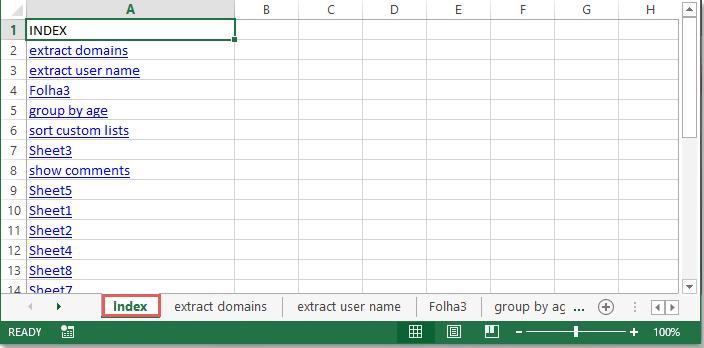
 Hozzon létre hiperhivatkozással ellátott lapok indexét a Kutools lapnevek listájának létrehozása az Excelhez segítségével
Hozzon létre hiperhivatkozással ellátott lapok indexét a Kutools lapnevek listájának létrehozása az Excelhez segítségével
A fenti VBA-kód kivételével ezt a munkát egy hasznos eszköz- Kutools az Excel számára, Annak Létrehozza a munkalapok listáját, gyorsan létrehozhat egy indexet a lapok nevéből hiperhivatkozásokkal vagy gombokkal.
| Kutools az Excel számára : több mint 300 praktikus Excel-bővítménnyel, ingyenesen, korlátozás nélkül, 30 nap alatt kipróbálható. |
Telepítése után Kutools az Excel számára, kérjük, tegye a következőket:
1. Kattints Kutools Plus > Munkalap > Létrehozza a munkalapok listáját, lásd a képernyőképet:

2. Az Létrehozza a munkalapok listáját párbeszédpanelen tegye a következőket:
- Válasszon egy indexstílust, amelyet használhat hiperhivatkozások or gombok a lapnevek indexéhez ;
- Adjon meg egy nevet a munkalapnak, amely szükség szerint felsorolja a lap indexét;
- Adja meg a lap indexének helyét;
- Válassza ki az oszlopok számát, amelybe fel szeretné helyezni a munkanevek listáját.

3. A beállítások elvégzése után kattintson a gombra Ok gombra kattintva új munkalapot hoztak létre a lapnév indexével az alábbiak szerint:
| Lapnevek hiperhivatkozásokkal | Lapnevek a gombok segítségével |
 |
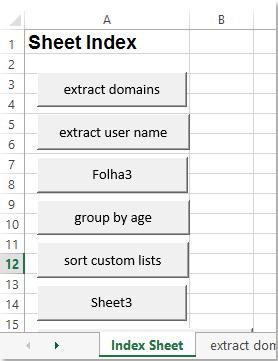 |
Kattintson ide, ha többet szeretne megtudni erről a Lapnévlista létrehozása funkcióról ...
Ingyenesen töltse le a Kutools for Excel alkalmazást most
 Hozzon létre hiperhivatkozott lapindexet a Kutools for Excel navigációjával
Hozzon létre hiperhivatkozott lapindexet a Kutools for Excel navigációjával
Kutools az Excel számára'S Navigáció A segédprogram segít abban is, hogy az összes lapnevet felsorolja egy bal oldali ablaktáblában, és bármely munkalap nevére kattintva átjuthat a munkalapra.
Telepítése után Kutools az Excel számára, kérjük, tegye a következőket:
1. Kattints Kutools > Navigáció, lásd a képernyőképet:

2. Ezután kattintson Munkafüzet és lap ikon a navigációs panel kibontásához:
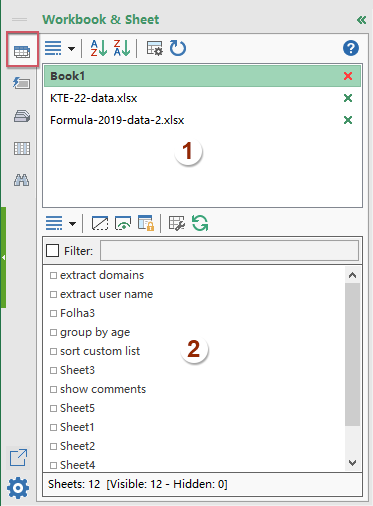 |
1. Az összes megnyitott munkafüzet itt található. |
| 2. Az aktuális munkafüzet látható munkalapjai az alábbiakban szerepelnek listamezőbe léphet az adott lapra, ha rákattint a panelről. |
Kattintson, ha többet szeretne megtudni erről a navigációs ablaktábláról ...
Ingyenesen töltse le a Kutools for Excel alkalmazást most
A legjobb irodai hatékonyságnövelő eszközök
Töltsd fel Excel-készségeidet a Kutools for Excel segítségével, és tapasztald meg a még soha nem látott hatékonyságot. A Kutools for Excel több mint 300 speciális funkciót kínál a termelékenység fokozásához és az időmegtakarításhoz. Kattintson ide, hogy megszerezze a leginkább szükséges funkciót...

Az Office lap füles felületet hoz az Office-ba, és sokkal könnyebbé teszi a munkáját
- Füles szerkesztés és olvasás engedélyezése Wordben, Excelben és PowerPointban, Publisher, Access, Visio és Project.
- Több dokumentum megnyitása és létrehozása ugyanazon ablak új lapjain, mint új ablakokban.
- 50% -kal növeli a termelékenységet, és naponta több száz kattintással csökkenti az egér kattintását!
